
Добавление текстур в Substance Painter начинается с правильной подготовки модели и настройки проекта. Перед импортом 3D-модели убедитесь, что у неё корректно развернута UV-развёртка без пересечений и с оптимальным масштабом, чтобы избежать искажений текстуры.
Следующий ключевой этап – выбор подходящего шаблона материала и создание новых слоёв для текстурирования. Для точного контроля используйте слои масок и слои эффектов, что позволяет комбинировать различные текстуры и корректировать их без потери качества. Обязательно задавайте параметры разрешения текстур в настройках проекта в соответствии с требованиями конечного рендеринга.
Практический совет: применяйте процедурные текстуры и ручную кисть для создания уникальных деталей и вариаций, что значительно улучшит реализм поверхности. В процессе работы регулярно экспортируйте промежуточные результаты, чтобы своевременно выявлять ошибки в наложении и корректировать их.
Подготовка модели и UV-развертки перед текстурированием

Для качественного текстурирования в Substance Painter модель должна иметь корректно выполненную UV-развертку без пересечений и растяжений. Рекомендуется создавать UV-развертку с максимально равномерным распределением полигонов по островам, чтобы избежать искажений текстур. Оптимальный масштаб UV-островов должен соответствовать детализации текстуры: важные элементы модели выделяют большим размером в UV-пространстве.
Используйте инструменты проверки UV, чтобы выявить проблемы. Например, в 3D-пакетах полезно применять визуализацию растяжения (stretch map) и проверку на пересечения UV-островов. Все внутренние швы должны находиться в малозаметных зонах модели, чтобы минимизировать видимые переходы текстуры.
При подготовке модели к экспорту для Substance Painter убедитесь, что топология оптимальна: избегайте треугольников и ngons, предпочтительнее использовать квадраты. Важно сбросить трансформации и применить масштаб, чтобы размеры модели были адекватны реальным значениям и соответствовали единицам измерения в проекте.
Экспортируйте модель в формате FBX или OBJ с сохранением UV-развертки и без дополнительных модификаторов. При этом рекомендуется сохранять отдельные материалы для разных частей модели, чтобы упростить работу с масками и каналами в Substance Painter.
В итоге правильная подготовка модели и UV позволяет избежать проблем с наложением текстур, обеспечивает высокое качество детализации и сокращает время на исправление ошибок на этапе текстурирования.
Импорт и настройка текстурных ресурсов в Substance Painter
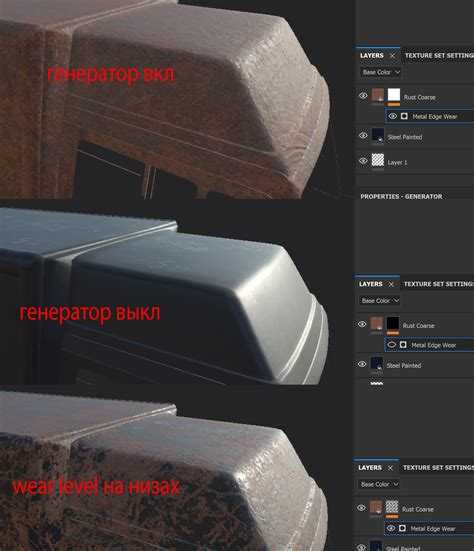
Для добавления собственных текстурных ресурсов откройте вкладку «Shelf», затем выберите «Import Resources». В появившемся окне нажмите «Add resources» и укажите файлы форматов PNG, JPEG, TIFF или TGA с разрешением не менее 2048×2048 для качественной детализации.
При импорте задайте тип ресурса: Texture для обычных текстур, Alpha для масок или Material для комплексных материалов. Укажите область применения – Current Session для временного использования или Project для сохранения в проекте.
После импорта новые текстуры появятся в соответствующих категориях на полке. Для удобства создайте пользовательскую категорию через контекстное меню полки, что ускорит доступ к ресурсам при работе с несколькими проектами.
Настройка текстур в слое осуществляется через панель Properties. Используйте параметры Tiling для контроля повторения текстуры, Rotation для поворота и Offset для смещения по UV. Рекомендуется использовать значения кратные 0.1 для точного подгона.
Для контроля влияния текстуры применяйте фильтры и маски в режиме «Paint» или «Fill». Маски позволяют комбинировать несколько текстур с разной степенью прозрачности, что повышает реализм поверхностей.
Обратите внимание на формат текстур с альфа-каналом для масок – используйте PNG или TGA с 32-битной глубиной цвета, чтобы сохранить прозрачность без потерь.
При работе с UDIM-тайлами импортируйте всю последовательность файлов с правильно пронумерованными суффиксами. Substance Painter автоматически распределит текстуры по соответствующим UDIM-координатам.
Создание базового материала и применение текстуры на модель
Для начала работы в Substance Painter необходимо создать базовый материал, который станет основой для дальнейшего наложения текстур. Следуйте этим шагам:
- Откройте проект с загруженной 3D-моделью.
- Перейдите в окно «Shelf» и выберите раздел «Materials».
- Перетащите выбранный базовый материал на слой в панели «Layers» или прямо на модель в окне просмотра.
- Если требуется, отредактируйте свойства материала в панели «Properties», например, измените цвет базового цвета (Base Color), металлическость (Metallic) и шероховатость (Roughness) для настройки визуального эффекта.
После создания базового материала можно переходить к применению текстур:
- В разделе «Shelf» откройте категорию «Textures» и выберите подходящую текстуру (например, для кожи, металла, ткани).
- Создайте новый слой «Fill Layer» или «Paint Layer» для текстуры в панели «Layers».
- Для «Fill Layer» установите выбранную текстуру в слот «Base Color» или других каналах, например, Normal или Height, в зависимости от типа текстуры.
- Используйте инструменты масштабирования и трансформации текстуры в разделе «Properties» слоя для корректного размещения на модели.
- Если нужен более точный контроль, применяйте маски и кисти для локального наложения или удаления текстуры.
Обратите внимание на правильное разрешение текстур, соответствующее UV-развертке модели. Рекомендуется использовать текстуры не ниже 2048×2048 пикселей для детализированных объектов.
После применения текстуры проверьте результат на модели в режиме реального времени, используя разные источники света и углы обзора для оценки качества и реалистичности материала.
Использование масок для локального наложения текстур
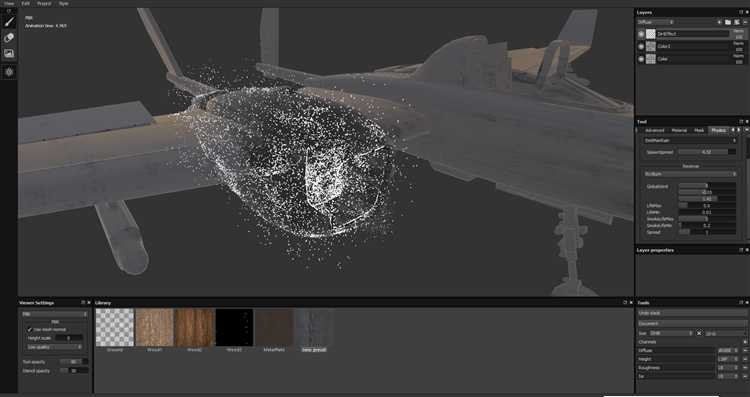
В Substance Painter маски позволяют точно контролировать область применения текстур. Для локального наложения текстуры создайте слой с нужным материалом и добавьте к нему черно-белую маску. Черные области маски скрывают текстуру, белые – отображают.
Чтобы создать маску, кликните правой кнопкой по слою и выберите Add black mask или Add white mask в зависимости от желаемого начального результата. Далее используйте инструменты рисования или генераторы масок для детализации.
Для тонкой проработки локализации применяйте кисти с разной жесткостью и непрозрачностью. Например, мягкая кисть с низкой непрозрачностью позволяет плавно переходить от текстурированной к нетекстурированной зоне.
Генераторы масок, такие как Ambient Occlusion или Curvature, автоматически выделяют углы и трещины, что помогает наложить текстуру только на эти элементы. Это ускоряет работу и повышает реализм.
При необходимости комбинируйте несколько масок с помощью масок групп для более сложных эффектов. Можно использовать Invert mask для быстрого переключения областей видимости.
Важный момент – работа с каналами масок. Substance Painter позволяет отдельно редактировать альфа-каналы, что даёт дополнительный контроль над прозрачностью и детализацией локальных текстур.
Корректировка параметров текстуры: масштаб, поворот, смешивание
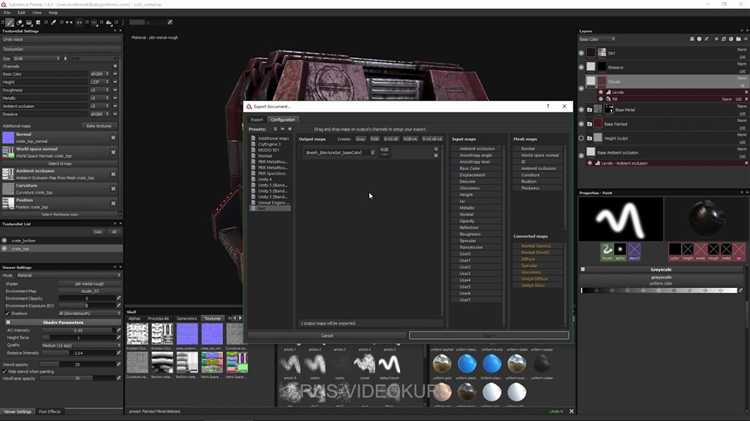
В Substance Painter изменение масштаба текстуры осуществляется через параметры UV Tile Scale в разделе текстурных свойств. Значение по умолчанию – 1, уменьшение до 0.5 увеличивает детализацию, увеличивая количество повторов текстуры по UV-развертке. Для точного контроля масштабирования рекомендуется использовать однотипные значения по осям X и Y, чтобы избежать искажений.
Поворот текстуры регулируется параметром UV Rotation. Угол задается в градусах, и для поворота на 90° достаточно вписать 90 или -90. Это удобно при необходимости ориентировать текстуру по направлению модели без изменений самой UV-развертки. Углы поворота кратные 45° оптимальны для сохранения четкости и минимизации искажения.
Смешивание текстур производится через режимы Blend Mode, доступные в слое текстуры. Режим Normal накладывает текстуру без изменений, Multiply затемняет базовый слой, а Overlay усиливает контрастность. Для контроля интенсивности наложения используется параметр Opacity – значения от 0.1 до 0.5 позволяют добиться тонкой интеграции текстуры с базовым материалом без резких переходов.
Для комплексной корректировки рекомендуется комбинировать параметры масштабирования, поворота и смешивания, проверяя результат в режиме просмотра с освещением модели. Изменения лучше вносить небольшими шагами и использовать маски слоев для локального контроля текстурных эффектов.
Экспорт готовой текстуры и сохранение проекта
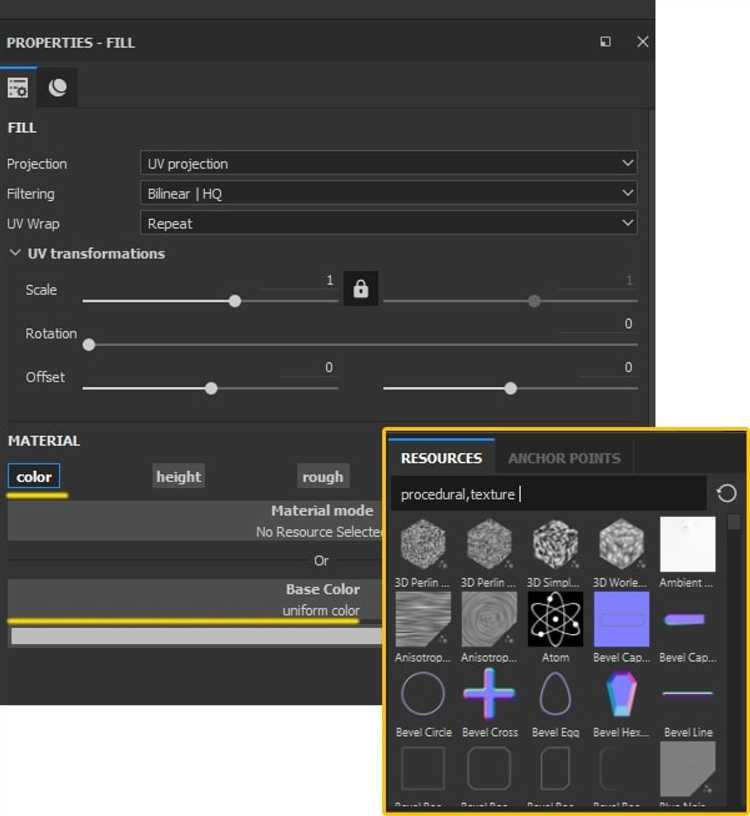
После завершения работы с текстурами в Substance Painter необходимо правильно экспортировать материалы и сохранить проект для последующего использования.
Для экспорта перейдите в меню File → Export Textures. В открывшемся окне выберите нужные каналы и формат файлов. Рекомендуется использовать 16-битный PNG или EXR для сохранения качества, особенно если текстуры будут использоваться в рендеринге или игровых движках с поддержкой HDR.
Настройте шаблон экспорта, выбрав пресет, соответствующий целевой платформе (Unreal Engine, Unity, V-Ray и т.д.). Если пресета нет, создайте свой, указав правильное именование файлов и формат каждого канала. Это обеспечит совместимость с импортом в другие программы.
Задайте папку для сохранения текстур. Лучше создать отдельную директорию для каждого проекта или варианта текстур, чтобы избежать путаницы.
Для сохранения текущего состояния проекта используйте File → Save или Save As. Файл проекта (.spp) содержит все слои, материалы и настройки сцены, что позволяет вернуться к редактированию в любой момент. Регулярное сохранение предотвращает потерю данных при сбоях.
Рекомендуется создавать резервные копии проекта после значительных изменений и перед экспортом. Это помогает вернуться к предыдущей версии при необходимости.
Вопрос-ответ:
Как в Substance Painter загрузить текстуру для дальнейшей работы?
Для загрузки текстуры в Substance Painter нужно открыть вкладку «Shelf» и перейти в раздел «Textures». Там нажмите кнопку «Import Resources», выберите нужный файл с текстурой на вашем компьютере и укажите, что вы хотите добавить её в проект или в библиотеку. После этого текстура появится в списке и будет доступна для использования на слоях вашего материала.
Какие форматы текстур поддерживает Substance Painter для добавления в проект?
Substance Painter распознаёт множество популярных форматов изображений, таких как PNG, JPEG, TIFF, TGA и EXR. Среди них TGA и EXR часто применяются для текстур с альфа-каналом или с высокой динамической гаммой, что важно для сложных материалов и эффектов. Для корректной работы лучше использовать форматы с поддержкой прозрачности, если это необходимо.
Можно ли применять несколько текстур одновременно на один объект в Substance Painter? Если да, как это сделать?
Да, в Substance Painter есть возможность накладывать несколько текстур на один объект. Для этого создайте несколько слоёв, каждому из которых можно назначить свою текстуру. Через маски или режимы смешивания можно контролировать, как именно эти текстуры будут взаимодействовать между собой. Такой подход позволяет создавать сложные и реалистичные материалы с разнообразными деталями.
Как отрегулировать масштаб и ориентацию загруженной текстуры в Substance Painter?
Для изменения масштаба и ориентации текстуры откройте свойства слоя, где она применена, и найдите параметры UV Transformation. Там можно настроить масштаб, поворот и смещение текстуры по координатам UV модели. Изменяя эти значения, вы сможете точно подстроить расположение и размер текстурных элементов на поверхности объекта.






